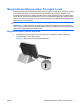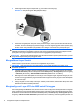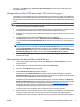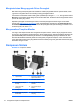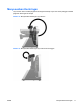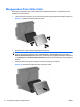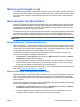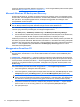Quick Setup & Initial Setup of HP ap5000 All-In-One Point of Sale System
Anda juga dapat menggunakan alat bantu pemulihan F11 untuk mengembalikan profil hard drive pabrik
awal. Lihat
Menggunakan Pemulihan F11 pada hal. 14.
Microsoft Windows XP Backup and Recovery
Di Microsoft Windows XP, gunakan HP Backup and Recovery Manager untuk mencadangkan setiap
file dan folder, mencadangkan seluruh hard drive, membuat titik pemulihan, atau membuat kumpulan
disk pemulihan. Jika terjadi kegagalan sistem, Anda dapat menggunakan file cadangan untuk
mengembalikan konten komputer.
CATATAN: HP Backup and Recovery hanya tersedia pada model tertentu yang didukung Windows
XP. HP Backup and Recovery tidak disertakan dengan semua sistem Windows XP.
Untuk membuat cadangan menggunakan HP Backup and Recovery Manager atau memulihkan
informasi yang sebelumnya dicadangkan, ikuti langkah-langkah berikut:
1. Pilih Start [Mulai] > HP Backup and Recovery > HP Backup and Recovery Manager.
2. Untuk membuat kumpulan disk pemulihan, mencadangkan file atau komputer secara keseluruhan,
maupun memulihkan file atau komputer secara keseluruhan, ikuti petunjuk di layar.
HP Backup and Recovery memberikan dua metode pemulihan dasar. Metode pertama, pemulihan file
dan folder, beroperasi di Windows. Metode kedua, Pemulihan PC, memerlukan boot ulang pada partisi
pemulihan atau dari kumpulan disk pemulihan. Untuk menjalankan boot ulang pada partisi pemulihan,
tekan F11 saat pengaktifan bila pesan Press F11 for Emergency Recovery [Tekan F11 untuk
Pemulihan Darurat] ditampilkan
Menggunakan Pemulihan F11
CATATAN: Fitur pemulihan F11 hanya tersedia untuk sistem operasi Microsoft Windows XP,
Windows Vista, dan Windows 7. Fitur tersebut tidak tersedia untuk sistem operasi POSReady atau
FreeDOS.
PERHATIAN: Menggunakan F11 sepenuhnya akan menghapus konten hard drive dan memformat
ulang hard drive. Semua file yang dibuat dan perangkat lunak yang diinstal di komputer akan dihapus
secara permanen. Alat bantu pemulihan F11 akan menginstal ulang sistem operasi serta driver dan
program HP yang diinstal sebelumnya di pabrik. Perangkat lunak yang tidak diinstal di pabrik harus
diinstal ulang.
Untuk memulihkan profil hard drive awal menggunakan F11, ikuti langkah-langkah berikut:
1. Jika memungkinkan, cadangkan semua file pribadi.
2. Jika memungkinkan, periksa apakah terdapat partisi Pemulihan HP: pilih Start [Mulai], klik kanan
Computer [Komputer], klik Manage [Kelola], lalu klik Disk Management [Manajemen Disk].
CATATAN: Jika partisi Pemulihan HP tidak tercantum, Anda harus memulihkan program dan
sistem operasi menggunakan DVD sistem operasi Windows 7, Windows Vista, atau Windows XP,
dan disk Driver Recovery [Pemulihan Driver] (pada model tertentu, keduanya dibeli terpisah).
3. Jika partisi Pemulihan HP tercantum, hidupkan ulang komputer, lalu tekan F11 segera setelah
pesan “Press <F11> for recovery” [Tekan <F11> untuk pemulihan] ditampilkan di layar.
4. Ikuti petunjuk di layar.
14 Pengaturan Cepat & Persiapan Awal IDWW